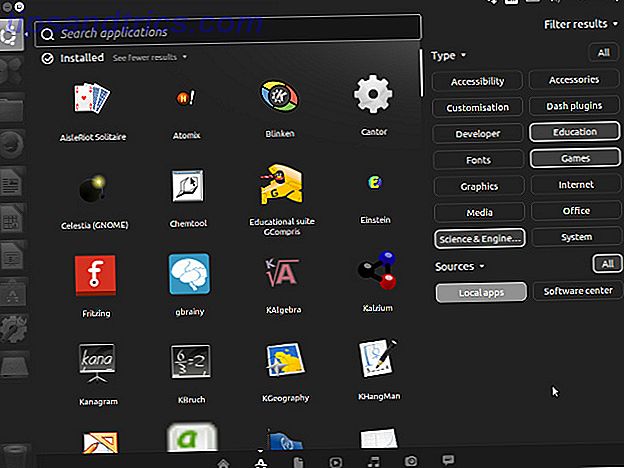Præsentationer er en nysgerrig ting.
Mange mennesker hader dem med lidenskab af tusind brændende soler. Alligevel er der mange, der elsker at eksperimentere med typografi. Typografiens psykologi Typografiens psykologi Det er blevet sagt igen og igen: skrifttyper overfører følelser. Læs mere og farve i deres dias. Uanset hvilket hold du er på, skal du vide, at der er andre muligheder for præsentationer på Linux ud over LibreOffice Impress. Jeg taler ikke om onlineværktøjer som Prezi Better Than PowerPoint: 3 Online-værktøjer til oprettelse af smukke præsentationer bedre end PowerPoint: 3 Online-værktøjer til oprettelse af smukke præsentationer Uanset om det drejer sig om skole, dit professionelle liv eller stort set enhver anden grund, præsentationer er nogle af de mest nyttige værktøjer til at organisere og formidle information til andre. Alle skaber dem på en regelmæssig ... Læs mere, fordi denne gang er spotlighten på mindre kendte desktop apps. De er lette, kraftfulde og forskellige, end hvad du er vant til.
ffDiaporama
Det primære formål med ffDiaporama skaber ikke præsentationer - det er faktisk en filmskabers applikation. Selvom det er relativt enkelt sammenlignet med andre videoredigeringsværktøjer til Linux 7 Gratis Open Source-videoredigerere til Linux 7 Gratis Open Source-videoredigerere til Linux Videoredigering på Linux forbedres konstant. Et godt udvalg af open source videoredigering software er nu tilgængelig for Linux brugere, og vi har syv af de bedste for dig at tjekke ud. Læs mere, ffDiaporama understøtter flere effekter og filtre til billeder og animationer, så du kan tilføje musik til videoer og kombinere flere klip til en film. Interfacet kan virke skræmmende i starten, men det er ikke for svært at sammensætte et diasshow.

Hvis du prøver ffDiaporama, vil du indse, at der ikke er noget, der hindrer dig i at skabe præsentationer med det. I stedet for at importere video tilføjer du tekst som titler, og takket være udvidelser som Texturemate og OpenClipart kan du indsætte forskellige former og baggrunde i dias.
ffDiaporama er særligt velegnet til screencasts Opret fantastiske Screencasts med Bandicam Opret fantastiske Screencasts Med Bandicam Screencasting er en fantastisk måde at illustrere brugen af software eller spil. Bandicamp skelner sig fra andre værktøjer gennem enkelhed og hastighed. Læs mere eller multimedierige præsentationer, som kan gengives i en af mange understøttede videoformater, i Full HD eller som en lettere video til smartphones og web. Med tanke på internettet gør ffDiaporama det muligt at uploade videoer til YouTube eller Dailymotion. Du kan installere det fra pakker, der findes på den officielle hjemmeside, eller opbygge den fra kilden.
Fordele:
- Kan lave video præsentationer og diasshows med baggrundsmusik
- Tilbyder mere end hundrede overgangseffekter
Ulemper:
- Brugskurven kan være for stejl
- Kan ikke importere PowerPoint eller Impress-filer
Imponerende
Hvis du ikke vil give op Impress, men stadig vil prøve noget nyt, er Impressive et godt valg. Kort sagt, det er et præsentationsbearbejdningsværktøj. Lav en præsentation Slid.es: Lav enkle og smukke præsentationer i to dimensioner Slid.es: Lav nemme og smukke præsentationer i to dimensioner En del af at gøre professionelle præsentationer kommer fra at fokusere på vigtige punkter og undgå overbrug af effekter. En anden del kommer fra at bruge det rigtige værktøj til jobbet. PowerPoint er et fantastisk stykke software, men ... Læs mere i hvilken applikation du ønsker, eksporter den til PDF, og brug Impressive til at vise den. Dette kan synes at være kontraintuitivt (eller bare overflødigt), men Impressive har et par attraktive træk til at imponere dig.
Først og fremmest er Impressive superlette og bærbare. Det kræver ikke installation, og du kan tage den overalt på en USB-stick. Desuden har den ikke en påtrængende eller kompliceret grænseflade; Faktisk løber det bare fra terminalen. Sæt din præsentation i samme mappe som Imponerende, og skriv ./impressive.py PresentationName.pdf til terminalen, og start med at glide gennem din præsentation med enten tastaturet (piletasterne, mellemrum og bagrum) eller musehjulet.
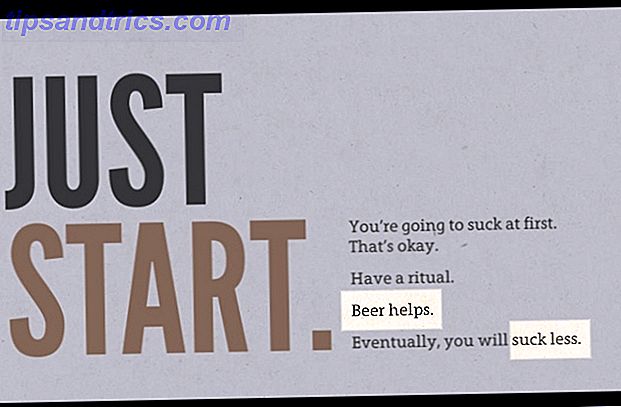
Hovedpunktet med Impressive er at holde publikum fokuseret på de vigtige dele af din præsentation. Du kan gøre dette ved at tegne fremhævningsbokse rundt om dele af teksten med musen, zoome ind med Z- tasten eller trykke på Enter for at aktivere Spotlight som følger markøren. Når du skal hoppe til et bestemt dias eller vil se alle dias på én gang, skal du åbne oversigtsfunktionen ved at trykke på Tab- tasten.
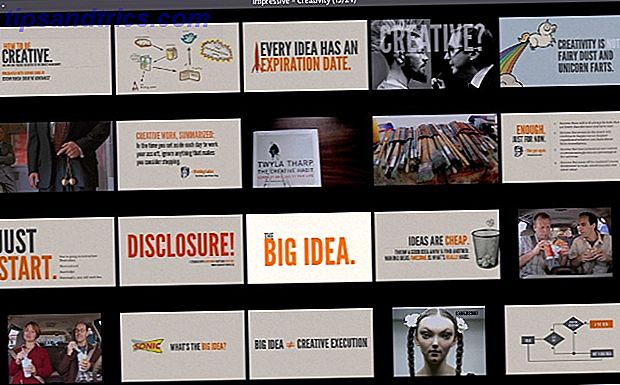
Som et andet kommandolinjeværktøj kan Impressive køre med forskellige valgmuligheder (switches) vedhæftet. For eksempel viser indstillingen -k eller --auto-progress en fremdriftslinje til præsentationen, mens -f starter imponerende i vinduet i stedet for fuldskærmstilstand. Den komplette liste over muligheder er tilgængelig i den officielle dokumentation. Der vil du også finde oplysninger om, hvordan du opretter en brugerdefineret indstillingsfil for hver præsentation.
Fordele:
- Bærbar og cross-platform, let at navigere
- Tilbyder praktiske, opmærksomme greb funktioner
Ulemper:
- Kører i terminalen, hvilket kan afskrække begyndere
- Enhver konfiguration ud over det grundlæggende kræver at studere manualen
Calligra Stage
Af alle redskaber i denne tekst er Calligra Stage det, du højst sandsynligt har hørt om, da det er en del af KDEs kontorpakke Calligra vs. LibreOffice: Hvilken produktiv Linux Office Suite er der mere? Calligra vs LibreOffice: Hvilken er den mere produktive Linux Office Suite? Læs mere . Tidligere kaldet KPresenter har Calligra Stage ikke så mange funktioner som LibreOffice Impress, men det har et solidt grundlæggende sæt funktioner. Du kan bruge skabeloner eller lave en præsentation fra bunden med brugerdefinerede dias, og der er flere effekter for diasovergange. Stage kan arbejde med Microsoft PowerPoint og MagicPoint præsentationer, men dets standard filformat er ODF (eller mere præcist, ODP).
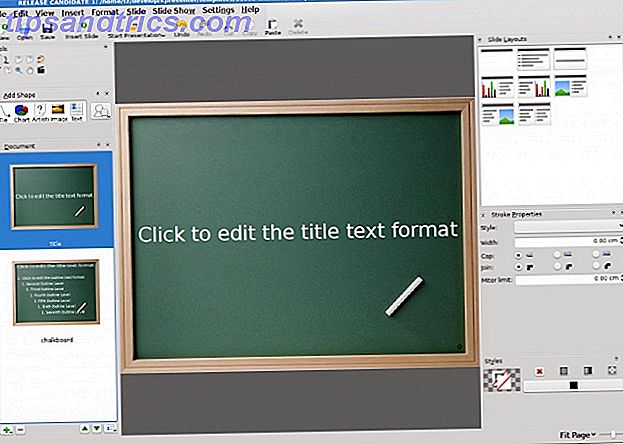
Bortset fra funktioner, du kan forvente af et præsentationsværktøj (som diasnavigation og organisation), kan Stage dig eksportere præsentationer til fuldt funktionelle HTML-sider, hvilket er fantastisk, hvis du vil lave et slideshow PowToon gør det nemt at oprette animerede videoer og slideshows PowToon gør det nemt at lave animerede videoer og diasshows Har du nogensinde tænkt på, hvad der ville ske, hvis det blev drastisk billigere, hurtigere og nemmere at producere fantastiske tegnefilm? Jeg har. Og så opdagede jeg PowToon, og deres helt nye præsentationstjeneste, #Slides. Læs mere eller design en interaktiv infografisk 10 af de bedste værktøjer til at skabe infographics 10 af de bedste værktøjer til at skabe infografier Historien om denne visuelle videnskab (eller kunst) og fortæller os, at infographics ikke på nogen måde er en opfindelse af den digitale kultur. Den eneste forskel mellem da og nu er mængden af oplysninger ... Læs mere. Stage gør brug af visningsmetoder til forskellige formål, der tilbyder Normal visning til redigering af dias, Notesvisning for at tilføje noter til hvert dias og Diasorter, hvor du kan omorganisere, omdøbe, fjerne eller duplicere diasene.
Du kan også aktivere en docker (et sidebjælke i vinduet Stage), hvor du kan se alle dias som miniaturebilleder, i en detaljeret liste eller i Minimal visningstilstand. Endelig hjælper Presenter View dig med at styre strømmen af din præsentation ved at vise diasnotater, en timer og den aktuelle position i præsentationen.
Scenen kan installeres som en selvstændig applikation, eller du kan få fat i hele kontorsuite fra repositorierne for de fleste Linux-distributioner. Gode nyheder er, at Stage også er tilgængelig til Windows og OS X, og endnu bedre nyheder er, at en speciel Calligra Gemini-version med adaptiv grænseflade til tabletter er i værkerne. Du kan måske undre dig, er der dårlige nyheder?
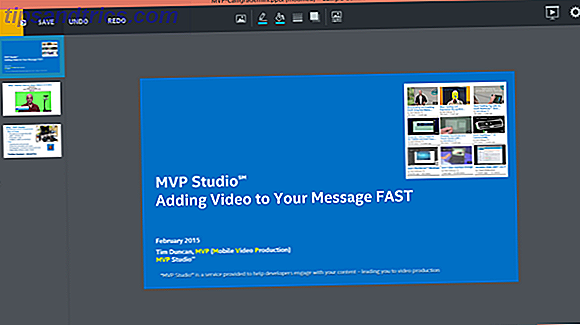
Nå, Stage (og hele Calligra-pakken) er stadig i udvikling; faktisk kom en ny version ud for et stykke tid siden. Det betyder, at funktioner stadig mangler, især hvad angår tweaking Stage selv, da konfigurationsdialogen er ret begrænset til en KDE-applikation. Ligesom i de fleste andre Microsoft Office-alternativer, understøtter understøttelsen af proprietære filformater i Calligra Stage at blive forbedret.
Fordele:
- Handy view modes for bedre kontrol over præsentationen
- Innovativ grænseflade til tabletter er under udvikling
Ulemper:
- Mangler programindstillinger og avancerede funktioner
- Importering af PPT (X) -filer er ikke altid tilfredsstillende
SlideCrunch
Hvad pdftk PDFtk - En app til at sortere, dele, rotere og vandmærke PDF-filer PDFtk - En app til at sortere, dele, rotere og vandmærke PDF-filer Læs mere er til PDF-filer, SlideCrunch er til præsentationer. For brugere, der ikke er allergiske over for kommandolinjen, er dette værktøj en fantastisk måde at styre præsentationer på. Det kan fusionere filer (PDF eller SVG) i et diasshow, adskille en præsentation i individuelle dias (billeder), og endda oprette en slidecast med lydfortælling. Hvis din præsentation har noter, kan SlideCrunch arrangere dem ved siden af diasene for at producere en pæn handout.
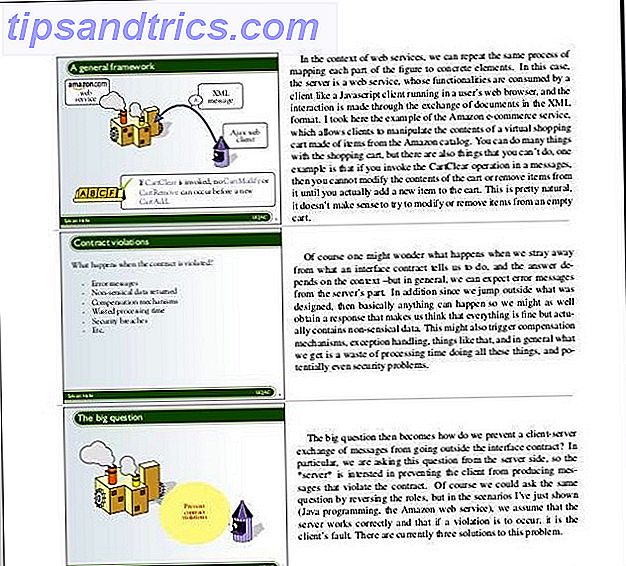
SlideCrunch kræver ikke installation, selvom den har en liste over afhængigheder. Når de er tilfredse, kan du køre det som et andet eksekverbart script. Men det vil ikke gøre meget for din præsentation, hvis du ikke angiver valgmulighederne i en separat tekstfil, der hedder slideshow.txt . Denne fil kan indeholde signaler til diasvarighed, noter til hvert dias, oplysninger om forfatteren og meget mere. SlideCrunch kan supplere dit nuværende præsentationsværktøj, men det kan næppe erstatte en fuldgyldig applikation som Impress.
Fordele:
- Giver en hurtig måde at fusionere eller splitte præsentationer på
- Praktisk til generering af uddelinger
Ulemper:
- Kræver brug af terminal og en DIY konfigurationsfil
- Dokumentation er ikke novice-venlig
Mens Impress stadig regerer som det uovertrufne alternativ til PowerPoint-præsentationer udviklet: 4 Alternativer til PowerPoint og Keynote Sammenligne præsentationer udviklet: 4 Alternativer til PowerPoint og Keynote Sammenlignet Selvom du kan oprette virkelig effektive præsentationer med PowerPoint og Keynote, er disse apps passé (ikke til nævnt relativt dyrt), og det er på tide at prøve noget nyt. Her er fire forfriskende alternativer. Læs mere, det kan ikke være længe før det ændres. Nye kontormaskiner 9 af de bedste gratis og billige alternativer til Microsoft Office 9 af de bedste gratis og billige alternativer til Microsoft Office Microsoft Office har i mange år domineret markedet for tekstdokumenter, regneark og diasshow. af god grund - det er en af de allerbedste. Der er dog en ulempe, og det er prisen .... Læs mere er i horisonten, og små applikationer som dem, der er opført her, har allerede deres brugere. Som de fortsætter med at forbedre, kan nogle af os endda begynde at nyde præsentationer.
Har du prøvet nogen af disse apps eller måske opdaget andre præsentationsværktøjer til Linux? Som altid er du velkommen til at dele dine oplevelser og meninger i kommentarerne.
Billedkreditter : Business vektor designet af Freepik, ffDiaporama screenshots side, Calligra Stage screenshots side, Calligra Gemini projekt, SlideCrunch projekt side.